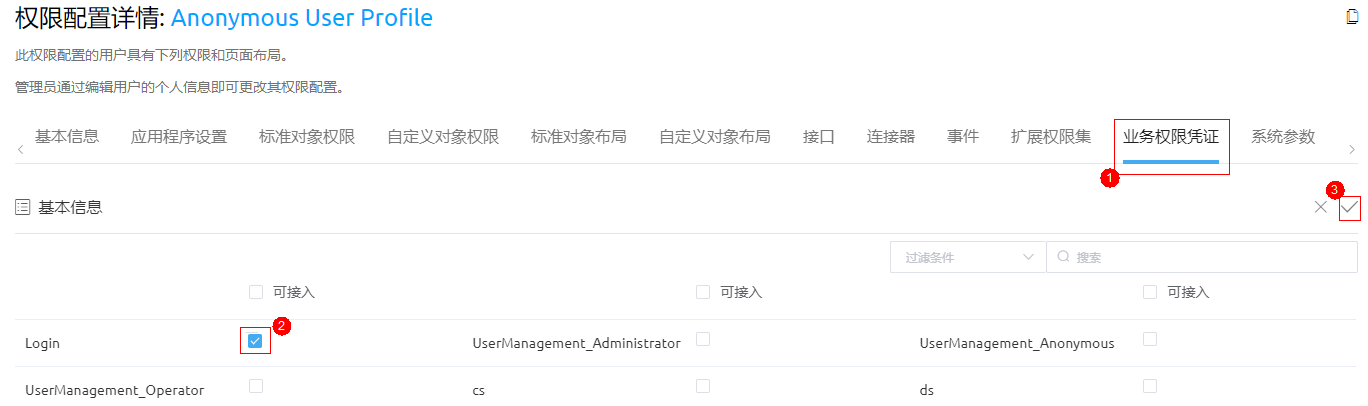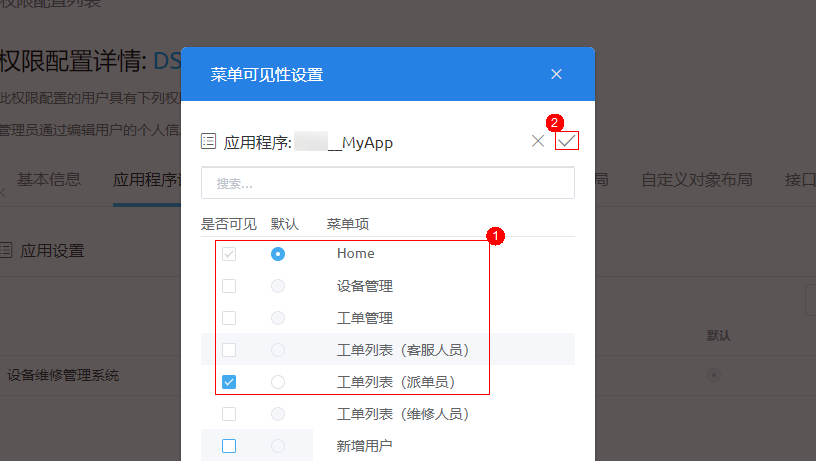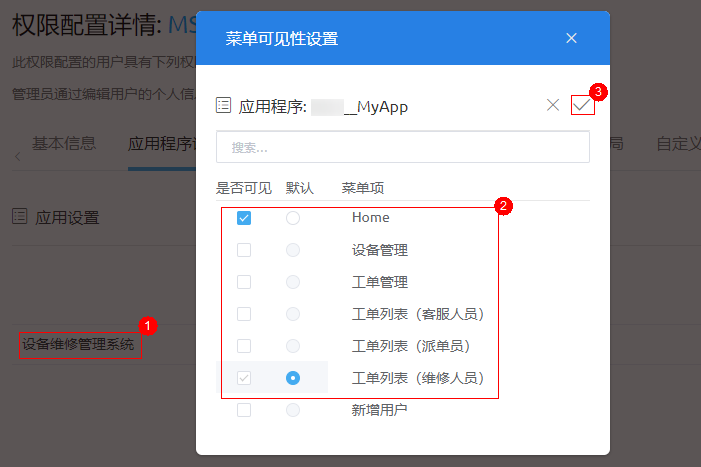创建权限配置
业务用户登录应用后的访问权限,是通过AstroZero的Profile进行控制管理的。
背景信息
本示例中创建了3种业务用户的业务权限,主要是在AstroZero预置的Portal User Profile权限基础上,进行自定义业务用户权限配置和拓展实现的。在AstroZero的权限配置功能中,基于某个权限配置的新创建的Profile,将会继承原Profile的全部权限。
在后续有新的业务用户注册时,只需要将业务用户添加到对应的权限配置中,即可获取该权限配置中的权限。
权限配置创建的大致流程:
- 基于Portal User Profile创建客服人员csProfile。
- 配置客服人员csProfile工作流权限、自定义对象权限以及业务凭证权限。
- 在客服人员csProfile的基础上,创建派单人员dsProfile、维修人员msProfile,并修改对应的业务凭证权限。
- 配置匿名用户登录权限配置的业务凭证。
操作步骤
- 使用华为账号,登录AstroZero经典版开发环境。
- 在AstroZero经典版开发环境首页,单击“管理”,进入AstroZero经典版开发环境管理中心。
- 修改内置系统参数“bingo.permission.resource.default.switch”默认值。
- 在左侧导航栏中,选择“系统配置 > 系统参数 > 内置系统参数”。
- 在搜索框中,搜索“bingo.permission.resource.default.switch”,然后单击参数名。
图1 修改内置系统参数默认值开发接口权限
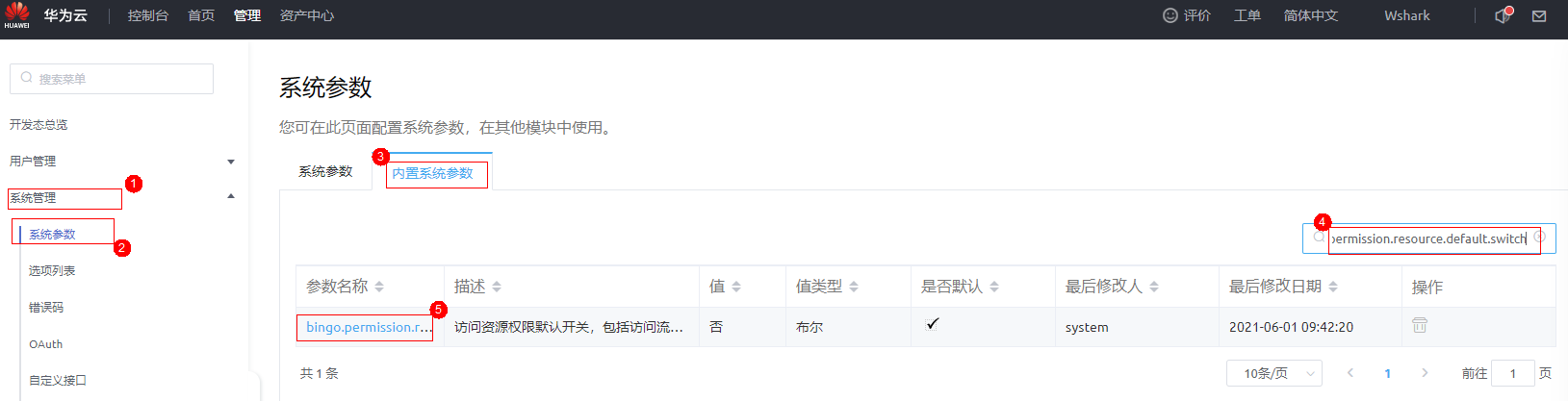
- 单击“值”右侧的
 ,进入编辑页面,设置“值”为“是”,单击“保存”,返回参数详情页面。
图2 编辑“值”
,进入编辑页面,设置“值”为“是”,单击“保存”,返回参数详情页面。
图2 编辑“值”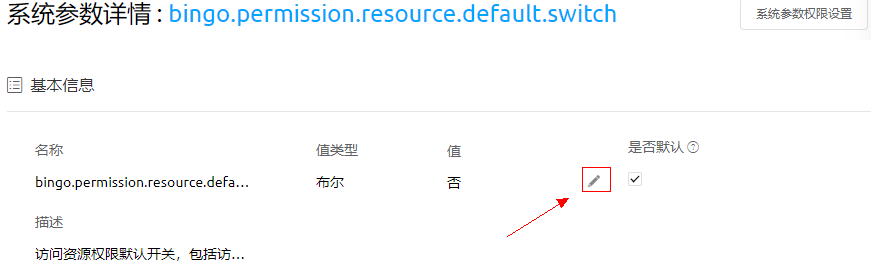 图3 将值修改为“是”
图3 将值修改为“是”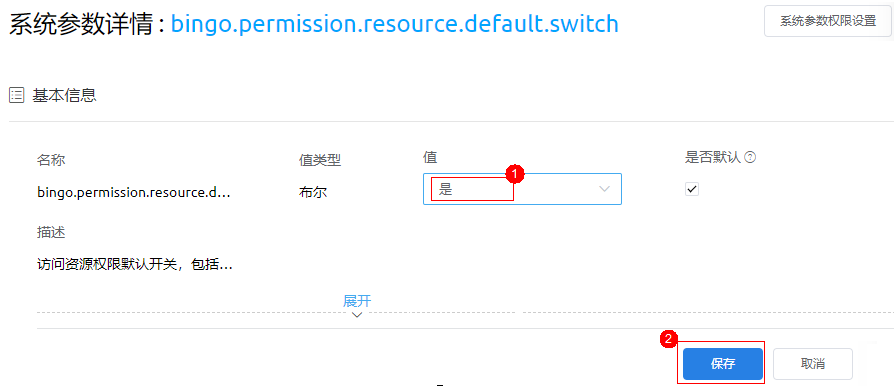
修改当前参数是为了开启“Portal User Profile”权限配置中接口权限。
- 创建“客服人员”的权限配置“csProfile”。
- 选择“用户管理 > 权限配置”,在右侧“权限配置列表”中,单击“新建”。
图4 新建权限配置
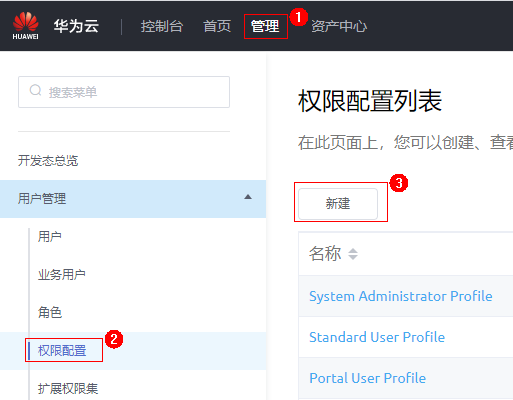
- 在新建权限配置弹窗中,选择“现有权限配置”为“Portal User Profile”,设置要新增的“权限配置名称”为“csProfile”,单击“保存”,返回权限配置列表。
图5 基于Portal User Profile新增权限配置
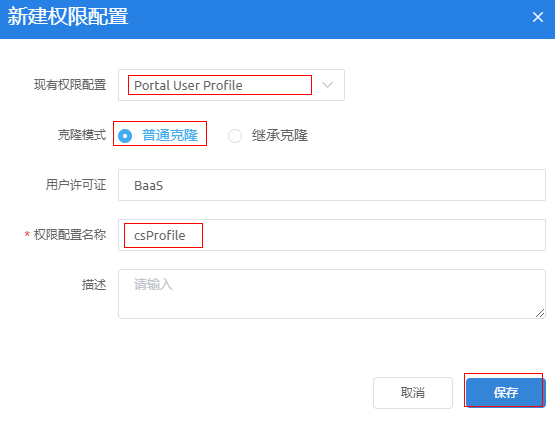

- 普通克隆:权限配置创建后,不仅继承了原模板权限配置的权限,且后续可以根据实际业务在权限配置详情页进行修改。
- 继承克隆:除基本信息和业务权限凭证,其余权限屏蔽编辑按钮,不能修改。
- 在权限配置列表中,单击“csProfile”,进入权限配置详情。
- 配置“应用程序设置”下的权限。
- 在搜索框中搜索“设备维修管理系统”,设置当前应用“可见性”及“默认”。
图6 设置应用可见性及默认

- 单击“设备维修管理系统”,进入菜单可见性设置。
- 单击右上角
 ,设置客服人员的默认菜单“工单列表(客服人员)”、及其他可见菜单,例如“Home”、“工单管理”,然后单击
,设置客服人员的默认菜单“工单列表(客服人员)”、及其他可见菜单,例如“Home”、“工单管理”,然后单击 ,返回应用列表,再单击
,返回应用列表,再单击 ,保存设置。
图7 设置默认菜单为“工单列表(客服人员)”
,保存设置。
图7 设置默认菜单为“工单列表(客服人员)”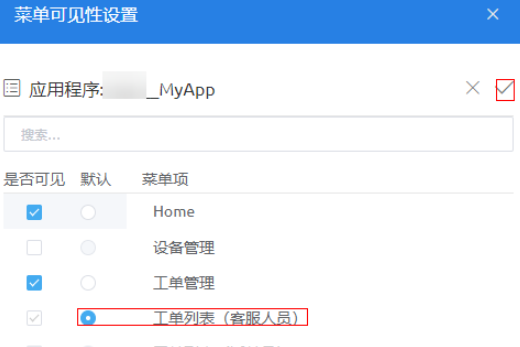
- 在搜索框中搜索“设备维修管理系统”,设置当前应用“可见性”及“默认”。
- 配置“自定义对象权限”下的对象权限。
- 在“自定义对象权限”页签,单击“自定义对象权限”右侧的
 ,并在搜索框中输入“HW__WorkOrder__CST”,然后勾选“HW__WorkOrder__CST”对象的“编辑”权限,并在提示弹窗中单击“确定”。“HW__”请以实际命名空间前缀为准。
图8 勾选自定义对象“编辑”权限
,并在搜索框中输入“HW__WorkOrder__CST”,然后勾选“HW__WorkOrder__CST”对象的“编辑”权限,并在提示弹窗中单击“确定”。“HW__”请以实际命名空间前缀为准。
图8 勾选自定义对象“编辑”权限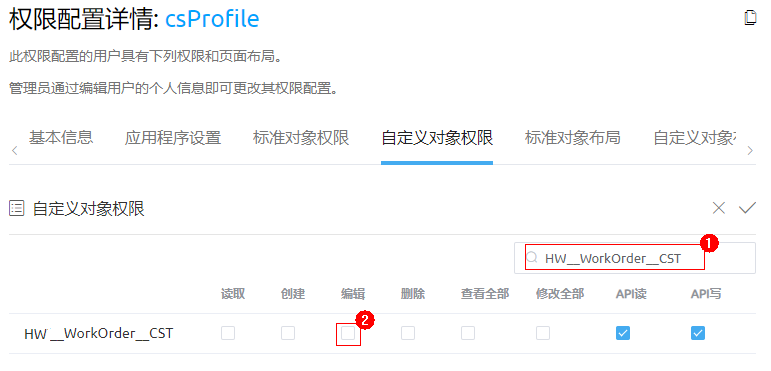 图9 设置自定义对象所有字段可读写
图9 设置自定义对象所有字段可读写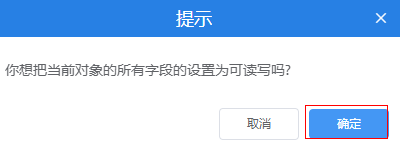
- 勾选“HW__WorkOrder__CST”对象的“修改全部”、“创建”权限,再单击
 ,保存设置。
图10 勾选“修改全部”
,保存设置。
图10 勾选“修改全部”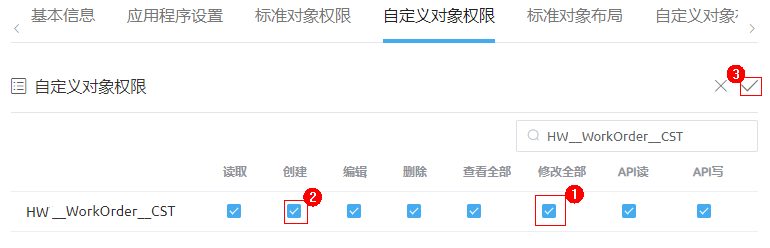
- 在“自定义对象权限”页签,单击“自定义对象权限”右侧的
- 单击“业务权限凭证”,在“业务权限凭证”下,勾选“cs”业务凭证,再单击
 ,保存设置。
图11 配置业务凭证
,保存设置。
图11 配置业务凭证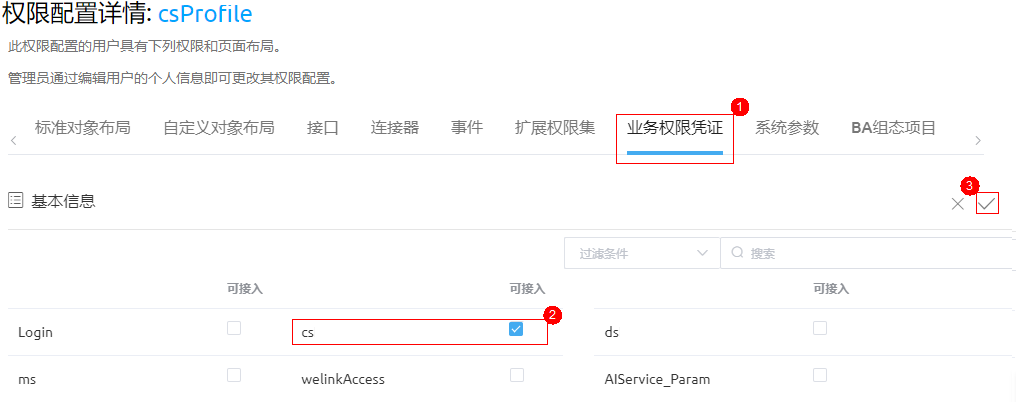
- 选择“用户管理 > 权限配置”,在右侧“权限配置列表”中,单击“新建”。
- 创建“派单人员”的权限配置“dsProfile”。
- 选择“用户管理 > 权限配置”,在右侧“权限配置列表”中,单击“新建”。
- 在新建权限配置弹窗中,选择“现有权限配置”为“csProfile”,设置要新增的“权限配置名称”为“dsProfile”,单击“保存”,返回权限配置列表。
图12 基于csProfile新增权限配置
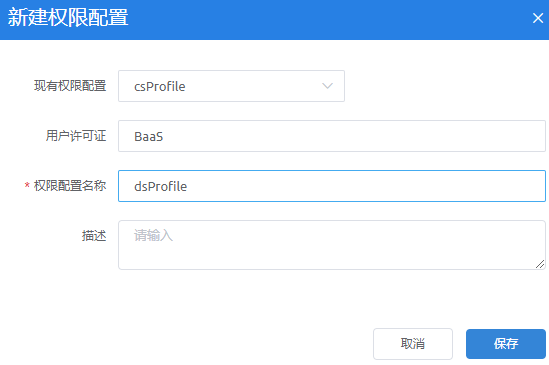
- 在权限配置列表中,单击“dsProfile”,进入权限配置详情。单击“应用程序设置”,单击“设备维修管理系统”,在弹窗中设置派单人员的默认菜单,及可见菜单如图13所示。
- 单击“业务权限凭证”,在“业务权限凭证”下,取消勾选“cs”,勾选“ds”业务凭证,再单击
 ,保存设置。
图14 修改业务权限凭证
,保存设置。
图14 修改业务权限凭证
- 创建“维修人员”的权限配置“msProfile”。
- 选择“用户管理 > 权限配置”,在右侧“权限配置列表”中,单击“新建”。
- 在新建权限配置弹窗中,选择“现有权限配置”为“csProfile”,设置要新增的“权限配置名称”为“msProfile”,单击“保存”,返回权限配置列表。
- 在权限配置列表中,单击“msProfile”,进入权限配置详情。在“应用程序设置”页签,单击“设备维修管理系统”,在弹窗中设置维修人员的默认菜单,及可见菜单如图15所示。
- 单击“业务权限凭证”页签,在“业务权限凭证”下,取消勾选“cs”,勾选“ms”业务凭证,再单击
 ,保存设置。
图16 修改业务权限凭证
,保存设置。
图16 修改业务权限凭证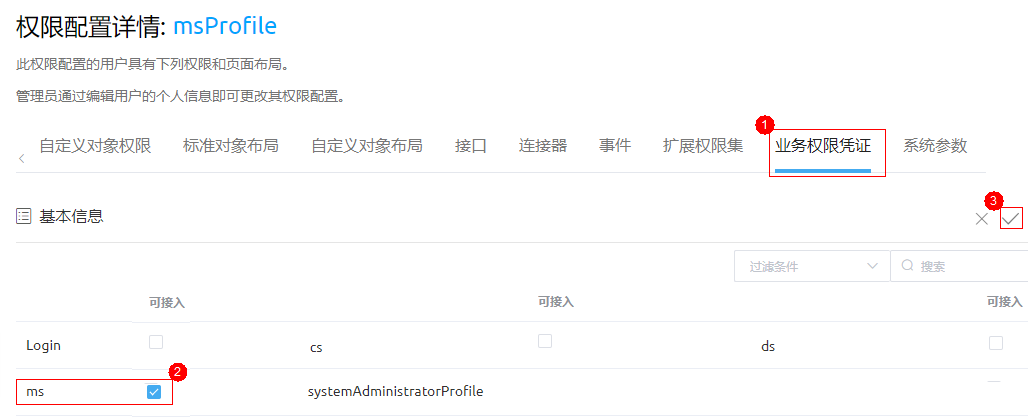
- 配置“Anonymous User Profile”的业务凭证。
- 选择“用户管理 > 权限配置”,在右侧“权限配置列表”中。
- 在权限配置列表中,单击“Anonymous User Profile”,进入权限配置详情。
图17 单击Anonymous User Profile
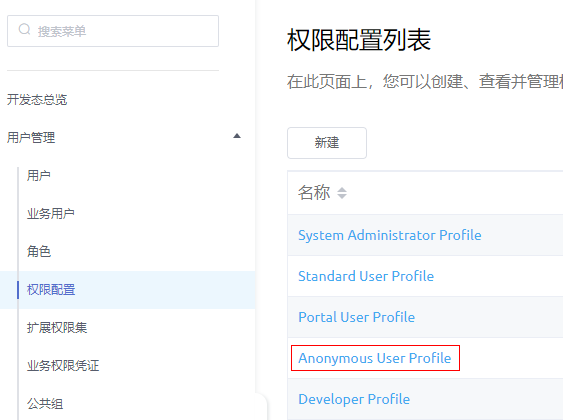
- 单击“业务权限凭证”,在“业务权限凭证”下,勾选“Login”业务凭证,再单击
 ,保存设置。
图18 添加业务权限凭证
,保存设置。
图18 添加业务权限凭证